Sebelum masuk ke menu struk pembayaran kita masuk ke menu Login agar bisa mengaktifkan menu struk pembayaran tersebut. Yuk langsung aja,
Pertama buka aplikasi Visual Basic Studio, kemudian buat desain form menu Login.
Dengan menggunakan Label untuk memberikan label pada text, TextBox yang berfungsi untuk menaruh tulisan pada kolom tulisan dan yang terakhir Button, berfungsi untuk mengeksekusi suatu perintah.
Kemudian desain menu Login, seperti berikut :
Langkah berikutnya, double click pada tombol login, kemudian masukkan codingan program seperti berikut:
Private Sub Button1_Click(ByVal sender As System.Object, ByVal e As System.EventArgs) Handles Button1.Click
Dim franak As New struk
If (TextBox1.Text = "dian") And (TextBox2.Text = "123") Then
franak.Show()
End If
End Sub
Lalu selanjutnya buat codingan menu exit untuk keluar dari menu login
Private Sub Button2_Click(ByVal sender As System.Object, ByVal e As System.EventArgs) Handles Button2.Click
Close()
End Sub
Selanjutnya buat menu Struk pembayaran, dengan cara menambahkan Form dengan cara, Klik File -> Add ->New Project seperti berikut
Kemudian akan muncul seperti berikut , kemudian pilih Windows Aplications beri nama lalu OK. Maka form baru akan muncul.
Selanjutnya desain menu struk pembayaran
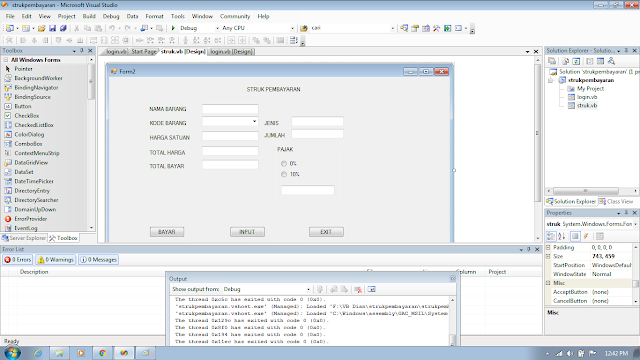
kemudian buat codingan pada menu tersebut
Pada ComboBox masukan code barang, pada items di menu ComboBox
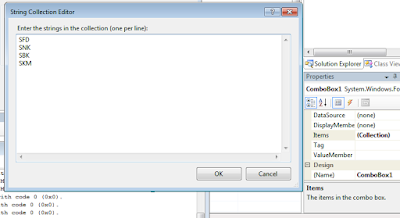
di Desain Struk, double click pada ComboBox, kemudian masukkan codingannya, untuk mengidentifikasi kode dengan data agar muncul pada textbox2 atau pad jenis barag, dan muncul pada daftar harga atau textbox3
Private Sub ComboBox1_SelectedIndexChanged(ByVal sender As System.Object, ByVal e As System.EventArgs) Handles ComboBox1.SelectedIndexChanged
If ComboBox1.Text = "SFD" Then TextBox2.Text = "SOFT DRINK"
If ComboBox1.Text = "SNK" Then TextBox2.Text = "SNACK"
If ComboBox1.Text = "SBK" Then TextBox2.Text = "SEMBAKO"
If ComboBox1.Text = "SKM" Then TextBox2.Text = "COSMETIC"
If ComboBox1.Text = "SFD" Then TextBox3.Text = "25000"
If ComboBox1.Text = "SNK" Then TextBox3.Text = "15000"
If ComboBox1.Text = "SBK" Then TextBox3.Text = "75000"
If ComboBox1.Text = "SKM" Then TextBox3.Text = "100000"
End Sub
jika sudah, Double click pada RadioButton1 untuk 0% pada pajak masukkan codingan berikut
Private Sub RadioButton1_CheckedChanged(ByVal sender As System.Object, ByVal e As System.EventArgs) Handles RadioButton1.CheckedChanged
If RadioButton1.Checked Then
TextBox7.Text = 0
End If
End Sub
maka akan muncul di textbox7 atau kolom pajak, lalu untuk yang 10% lakukan hal yang sama pada radiobutton2 kemuadian masukkan codingan
Private Sub RadioButton2_CheckedChanged(ByVal sender As System.Object, ByVal e As System.EventArgs) Handles RadioButton2.CheckedChanged
If RadioButton2.Checked Then
TextBox7.Text = 0.1 * TextBox5.Text
End If
End Sub
lalu untuk perhitungan semuanya, dilakukan di button Bayar untuk mengetahui semua total barang yang dibeli dan pajak yang dikenai, dengan memasukkan codingan berikut
Private Sub Button1_Click(ByVal sender As System.Object, ByVal e As System.EventArgs) Handles Button1.Click
Dim THRG As Integer
Dim TBYR As Integer
Dim PJK As Integer
PJK = TextBox7.Text
THRG = TextBox5.Text
TBYR = THRG - PJK
TextBox6.Text = TBYR
End Sub
Lalu button Input untuk membersihkan tulisan pada textbox atau meng-clear
Private Sub Button2_Click(ByVal sender As System.Object, ByVal e As System.EventArgs) Handles Button2.Click
TextBox1.Text = ""
TextBox2.Text = ""
TextBox3.Text = ""
TextBox4.Text = ""
TextBox5.Text = ""
TextBox6.Text = ""
TextBox7.Text = ""
ComboBox1.Text = ""
RadioButton1.Checked = False
RadioButton2.Checked = False
End Sub
Yang terakhir pada button Exit untuk keluar dari program, seperti berikut
Private Sub Button3_Click(ByVal sender As System.Object, ByVal e As System.EventArgs) Handles Button3.Click
Close()
End Sub
jika sudah selesai semua dan tidak ada error maka run program
Masukkan data
Jika sudah, kemudian tekan tombol Bayar, maka akan muncul total yang harus di bayar dan sudah terhitung secara otomatis
dan jika ditekan tombol Input maka semua tulisan yang ada di TextBox atau ComboBox akan terhapus.
Sekian sedikit penjelasan tentang pembuatan Struk Pembayaran pada VB, dari mulai membuat menu Login sampai menu Struk Pembayaran sendiri.
Semoga bermanfaat, Mohon maaf jika terdapat kesalahan.
Terimakasi wasalam
















0 komentar:
Posting Komentar